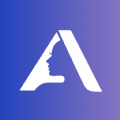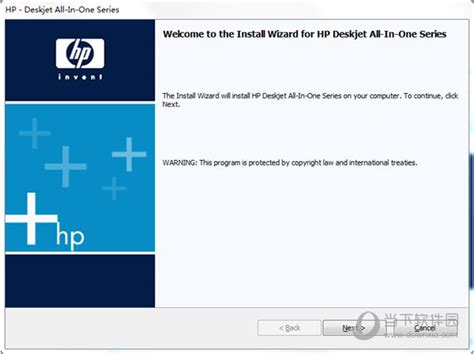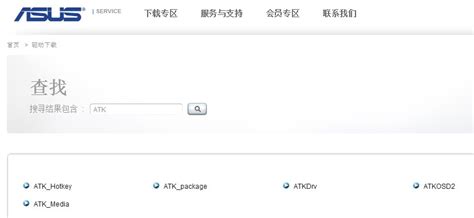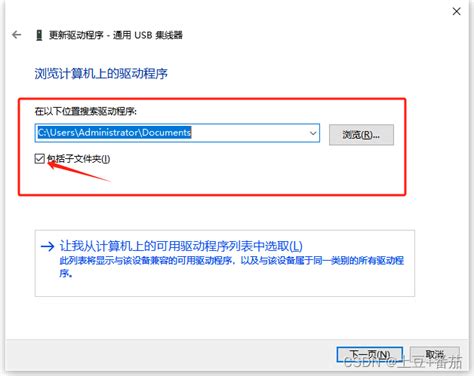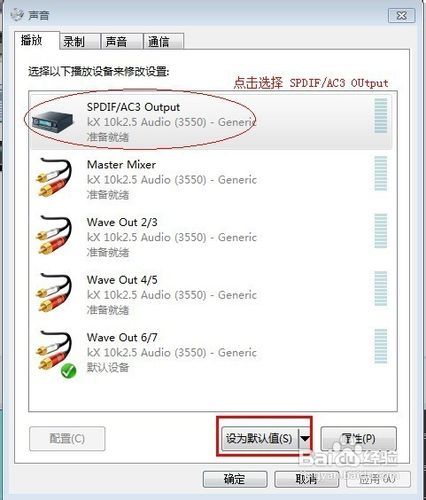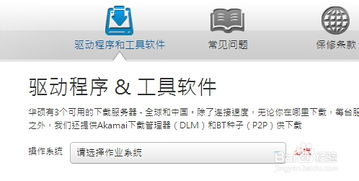一键解决USB2.0-CRW驱动未安装问题,高速下载专属驱动方案
USB2.0-CRW驱动下载与未安装对策

在使用电脑的过程中,不少用户可能会遇到USB2.0-CRW驱动未安装或无法正常工作的问题。这一情况通常出现在系统重装之后,由于USB2.0-CRW驱动实际上是主板芯片组的一部分,系统往往无法自动识别和安装这一驱动,从而导致USB设备无法正常使用。本文将详细介绍USB2.0-CRW驱动的下载方法以及针对未安装问题的对策,帮助用户解决这一困扰。

一、USB2.0-CRW驱动的基本概念
USB2.0-CRW驱动是主板芯片组的一部分,用于支持USB 2.0设备的识别和运行。由于它并不是独立的USB驱动,因此当用户遇到驱动问题时,不能简单地通过安装通用的USB驱动来解决。这一驱动通常由电脑厂商提供,并需要根据具体的主板型号和系统版本进行下载和安装。
二、USB2.0-CRW驱动的下载方法
1. 通过品牌官网下载
不同品牌的电脑有不同的下载路径,但大致步骤相似。以下是联想和戴尔电脑为例的下载方法:
联想电脑:
1. 访问联想官网,首页下拉至底部,找到“驱动下载”选项。
2. 选择“手动选择产品类型”,输入具体的电脑型号。
3. 选择对应的系统版本,进入驱动下载页面。
4. 找到主板芯片组驱动,下载并安装。
戴尔电脑:
1. 进入戴尔官网,选择“技术支持”“个人产品”。
2. 点击“检测我的产品”或手动输入产品服务编号,选择“驱动程序和下载”。
3. 选择操作系统版本,找到主板芯片组,依次下载并安装驱动文件。
2. 通过通用驱动包下载
除了通过品牌官网下载,用户还可以尝试使用通用驱动包。这类驱动包通常包含了多个品牌电脑的USB2.0-CRW驱动,下载后可以尝试手动安装。但需要注意的是,由于驱动包的通用性,可能并不适用于所有品牌和型号的电脑,使用时需谨慎。
通用驱动包下载:
可以在网络上搜索“USB2.0-CRW通用驱动包”,选择可靠的下载源进行下载。下载后,解压缩文件,找到对应品牌的驱动文件,进行安装。
三、USB2.0-CRW驱动未安装的对策
1. 检查设备管理器
当系统提示USB2.0-CRW驱动未安装时,首先可以通过设备管理器查看具体的错误信息。在设备管理器中,找到“未知设备”或带有黄色感叹号的设备,右键点击,选择“属性”,在“详细信息”选项卡中查看硬件ID。通过硬件ID,可以判断该设备是否为USB2.0-CRW相关设备,并进一步确定需要安装的驱动类型。
2. 手动安装驱动
通过设备管理器找到设备后,可以尝试手动安装驱动。
通过官网下载驱动:
根据设备管理器中显示的硬件ID,到品牌官网下载对应的驱动文件,并进行安装。
通过驱动更新工具:
虽然不建议使用第三方驱动更新工具(如驱动精灵、360驱动大师等),因为它们可能会带来意外的冲突和兼容性问题,但在没有其他选择的情况下,可以尝试使用这些工具进行驱动检测和更新。但务必注意,安装驱动时应选择“仅安装推荐的驱动程序”,避免安装不必要的驱动。
3. 使用万能驱动
如果以上方法都无法解决问题,可以尝试使用USB2.0万能驱动。万能驱动主要用于解决一些常见的USB设备驱动问题,如鼠标无法使用、键盘无反应、U盘无法识别等。但需要注意的是,万能驱动并不总是有效,且可能存在兼容性问题。因此,在使用前应先备份当前系统,以防出现意外情况。
万能驱动下载与安装:
在网络上搜索“USB2.0万能驱动”,选择可靠的下载源进行下载。下载后,解压缩文件,双击运行“Setup.exe”文件,按照提示进行安装。安装过程中,程序将自动检测当前接入电脑的USB设备驱动状态,并尝试进行修复。
4. 联系技术支持
如果以上方法都无法解决问题,建议联系电脑厂商的技术支持部门。他们可以根据具体的电脑型号和系统版本,提供专业的驱动安装和问题解决服务。
四、其他注意事项
1. 驱动更新需谨慎
在更新驱动时,应谨慎选择更新的版本。如果当前系统已经稳定运行,且没有遇到与USB设备相关的问题,建议不要随意更新驱动。因为新版本的驱动可能会带来一些未知的问题,甚至可能导致系统不稳定。
2. 备份系统
在进行驱动安装或更新前,建议先备份当前系统。这样,在出现意外情况时,可以通过恢复备份来解决问题。
3. 检查硬件
如果以上方法都无法解决问题,且系统提示USB设备无法正常工作,可能是硬件出现故障。此时,建议检查USB设备和电脑主板的接口是否完好,并尝试更换其他USB设备或主板进行测试。
总之,USB2.0-CRW驱动未安装或无法正常工作是一个比较常见的问题,但通过以上方法,大多数用户都可以找到解决问题的途径。在操作过程中,务必注意备份系统和选择可靠的下载源,以防出现意外情况。同时,保持系统的稳定性和驱动程序的兼容性也是非常重要的。
- 上一篇: 魔兽世界:幻化功能详解与操作指南
- 下一篇: 童趣飞扬:全彩少儿广场舞集锦
-
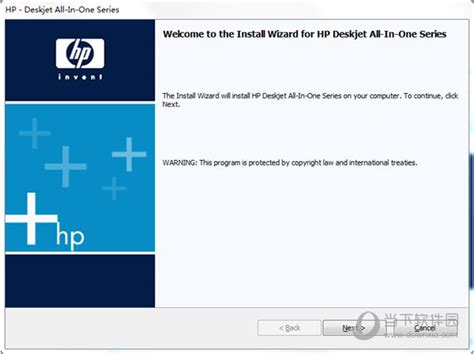 一键下载惠普打印机驱动,轻松解决打印问题资讯攻略11-06
一键下载惠普打印机驱动,轻松解决打印问题资讯攻略11-06 -
 Win7电脑声卡驱动一键安装教程,轻松搞定!资讯攻略11-02
Win7电脑声卡驱动一键安装教程,轻松搞定!资讯攻略11-02 -
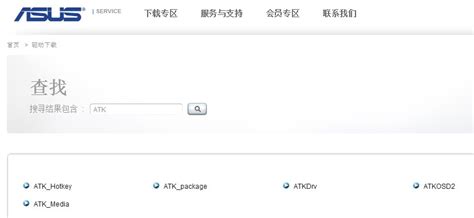 华硕笔记本Fn键驱动:一键下载指南资讯攻略11-04
华硕笔记本Fn键驱动:一键下载指南资讯攻略11-04 -
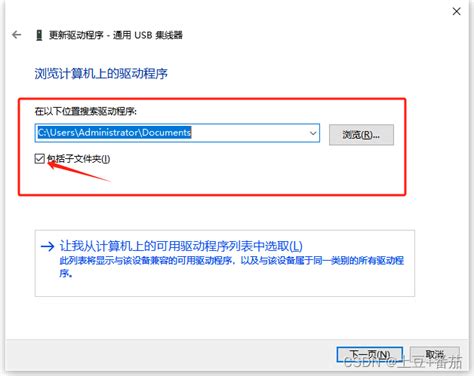 Win10驱动未签名怎么办?两步轻松解决!资讯攻略11-20
Win10驱动未签名怎么办?两步轻松解决!资讯攻略11-20 -
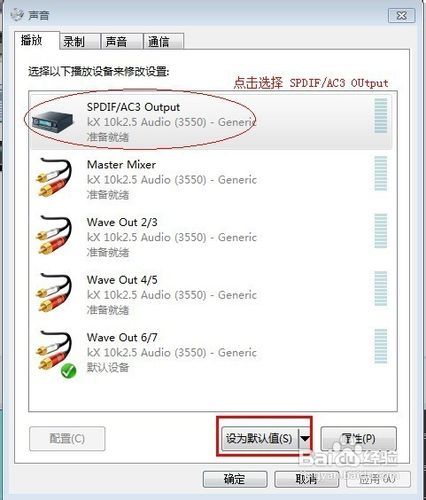 Win7电脑声卡驱动:一键下载与安装教程资讯攻略11-25
Win7电脑声卡驱动:一键下载与安装教程资讯攻略11-25 -
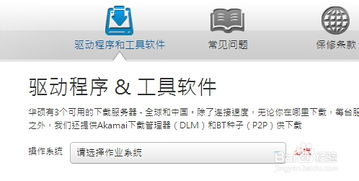 如何轻松下载华硕笔记本ATK热键驱动?三种高效方法大公开(含公用版)资讯攻略11-30
如何轻松下载华硕笔记本ATK热键驱动?三种高效方法大公开(含公用版)资讯攻略11-30